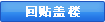- Windows 7 操作系统的30个新特性大揭秘(图)(5)
二十三、钉住你的常用文件夹
如果你总是在固定的四五个文件夹上干活,你可以把它们直接钉在任务栏上。用右键把文件夹拖到任务栏上,它就会自动被钉到Explorer的Jump List上。
二十四、从“我的电脑”启动Explorer
如果你更多时候是在处理“文档”文件夹以外的文件,你可能想改变Windows Explorer的默认启动文件夹,使它启动时打开“我的电脑”:

图为:改变Windows Explorer的默认启动文件夹
在开始菜单里找到Windows Explorer(在附件里),修改属性,把Target改为:
%SystemRoot%\explorer.exe /root,::{20D04FE0-3AEA-1069-A2D8-08002B30309D}
如果你希望更改影响到任务栏上的图标,你需要在任务栏上先解除钉住,再重钉住它,新的快捷方式就会生效。值得指出Win+E快捷键仍然显示默认的Docment Library视图:目前我还没有找到改动这里的方法。
二十五、ClearType文字微调和显示颜色校准
如果你想为图像和文字显示调校显示器,我们有了内置的工具。成效是惊人的:轻微加暗文本颜色和略调gamma后,我的笔记本显示器看上去清爽多了。你会在你新买的42寸HDTV上调整亮度对比度,为什么不在整天面对的计算机屏幕上做同样的调整?

图为:ClearType文字微调

图为:显示颜色校准
分别打开cttune.exe和dccw.exe,或者你也可以从控制面板上运行它。
二十六、烧录ISO
如果你不去找就很容易错过它:你可以双击任何DVD或CD的.ISO镜像文件,你会看到一个粉有用的小程序让你把它烧进一张空白盘。不用再到处折腾来历可疑的共享软件工具了!

图为:烧录ISO镜像文件
Copyright ©1999-2024 chinanews.com. All Rights Reserved